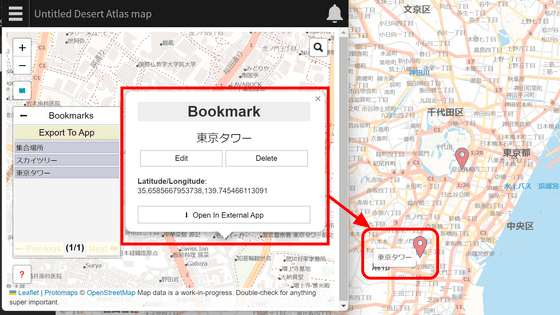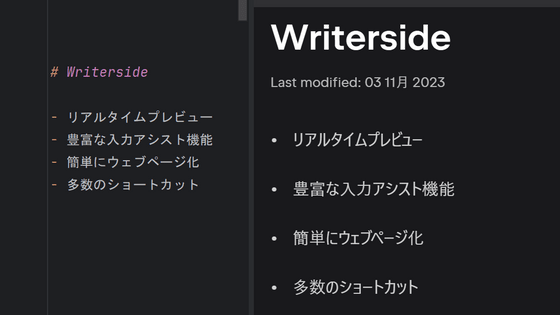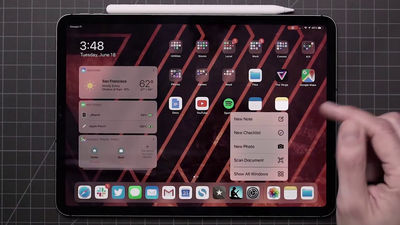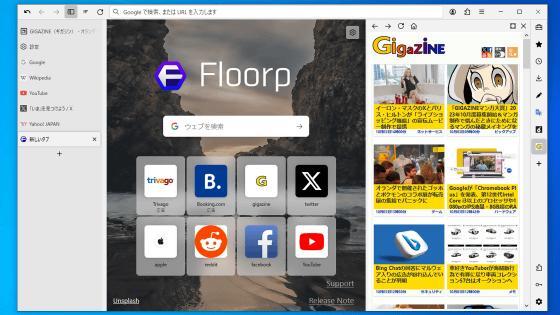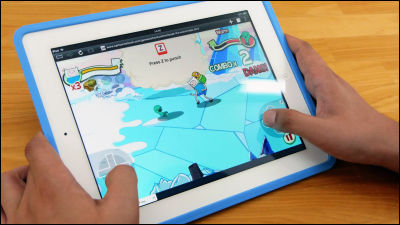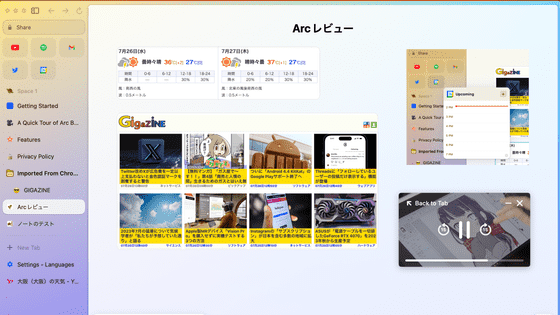ホットキーでいつでも呼び出せる&ウェブページをグループ管理可能で作業効率爆上がりなウェブブラウザ「Bonsai」を使ってみた
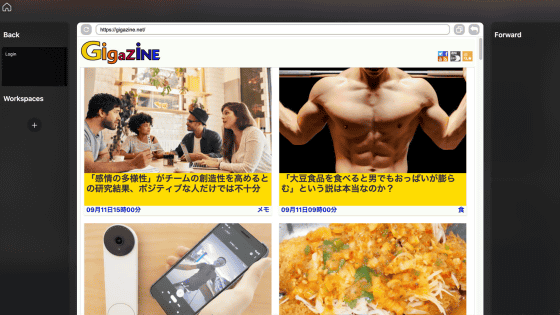
ウェブブラウザで調べ物をしながらテキスト入力やコーディングを行う際は、「ウェブページを参考にしたいけど、ブラウザの表示・非表示を繰り返すのが面倒」「欲しい情報が1カ所にまとまっていないので、集中が乱される」といった問題が発生しがちです。macOS向けに開発されているウェブブラウザ「Bonsai」は、ホットキーを入力するだけで表示・非表示を切り替え可能&複数のウェブページをグループ管理可能とのことで、実際に使って機能を確かめてみました。
Bonsai | Web Browser for Research
https://bonsaibrowser.com/
・目次
◆Bonsaiのインストール&初回起動
◆Bonsaiでウェブページを閲覧しながら作業してみた
◆Bonsaiで複数のウェブページをグループ化してみた
◆Bonsaiのインストール&初回起動
Bonsaiを使うべく、まずは公式サイトにアクセスして「Download for Mac」をクリックします。
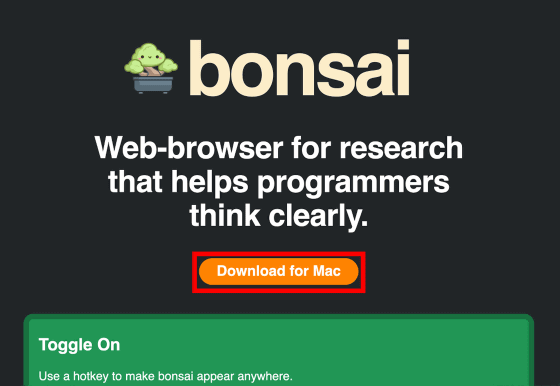
ダウンロードしたdmgファイルをダブルクリックして……
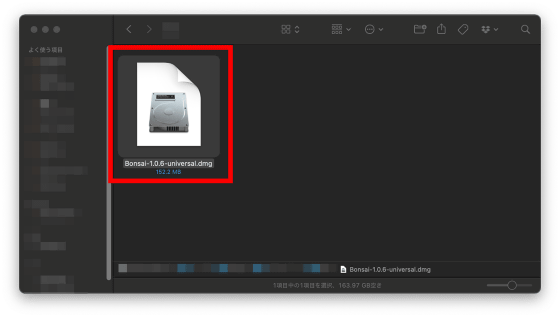
「Bonsai.app」を右側の「Applications」の上にドラッグ&ドロップすればインストールは完了です。
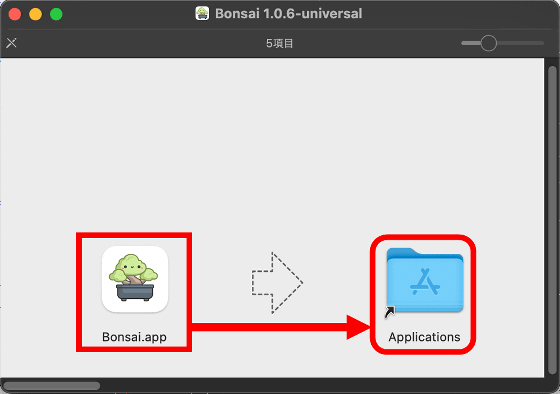
インストールが完了したら、Bonsaiを好みの方法で起動します。
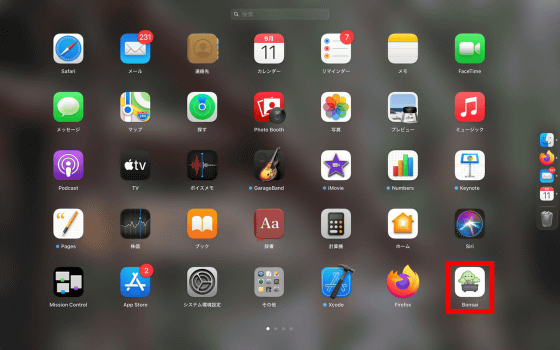
初回起動時には起動の確認画面が表示されるので、「開く」をクリックすればOK。
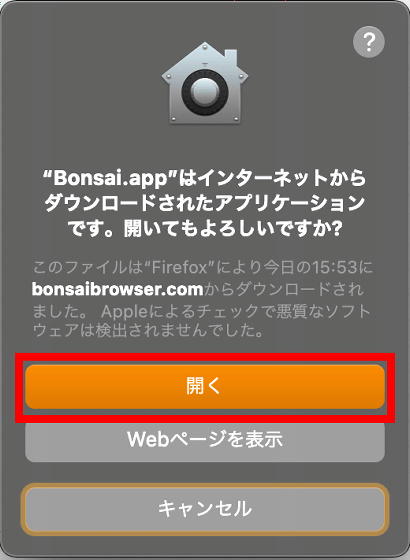
Bonsaiが起動すると、「Bonsaiはダッシュボードウェブブラウザです」という説明が表示されるので「Next」をクリックします。
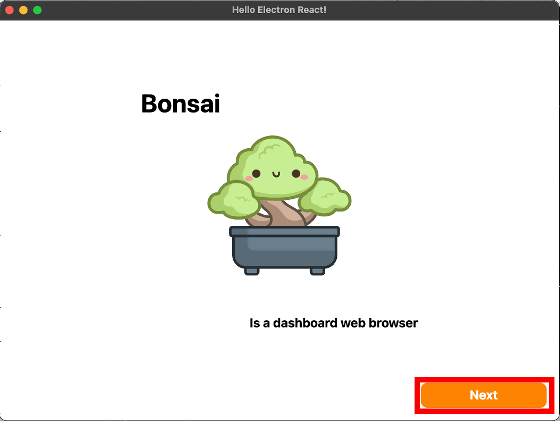
「別のアプリをフルスクリーン表示している場合でも、Bonsaiをすぐに表示できます」とのこと。「Next」をクリックして次の画面へ進みます。
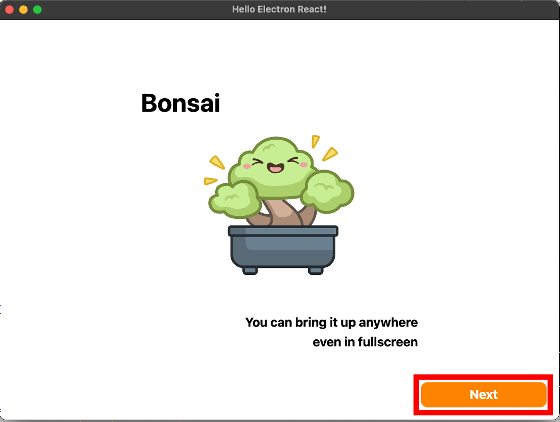
Bonsaiでは「Optionキー」「スペースキー」を同時に押すことで、表示・非表示を切り替えられるという説明が表示されるので、実際に「Optionキー」「スペースキー」を同時に押すと……
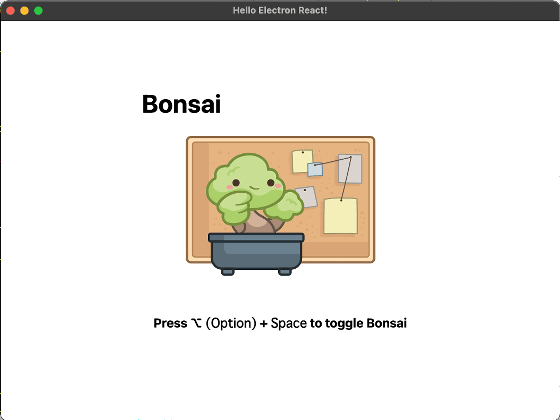
Bonsaiのホーム画面がこれまで開いていたアプリの上を覆うように表示されました。左上に非表示ボタン、上部にアドレスバー、下部にグループ管理ボタン、右下にデバッグボタンと履歴ボタンが表示されています。
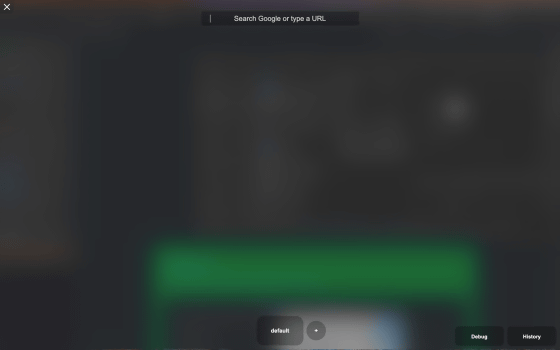
◆Bonsaiでウェブページを閲覧しながら作業してみた
アドレスバーでは、単語を入力してGoogle検索を行うか、URLを入力して直接ウェブサイトを開くことができます。今回は「gigazine.net」と入力してGIGAZINEのトップページへ移動してみます。
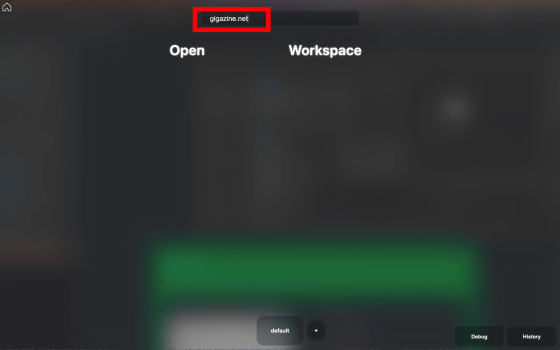
すると、こんな感じにGIGAZINEのトップページが画面の中央に表示されました。画面左側には前のページへ戻る「Back」ボタンと、ウェブページをグループ管理するための「Workspaces」ボタンが配置され、画面右側には前のページへ進む「Forward」ボタンが表示されています。また、赤枠のボタンをクリックすると……
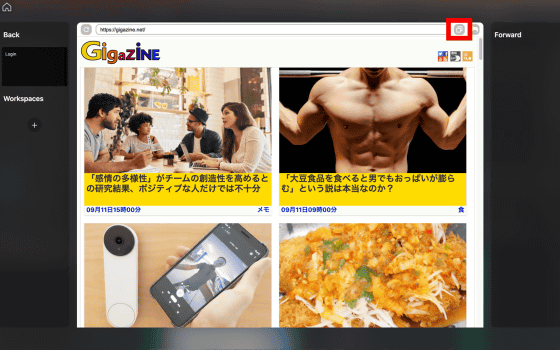
Bonsaiの画面がウェブページだけのシンプルな表示に切り替わり、他のアプリの上にウェブページをフロート表示させることができます。この状態ではウェブページが最前面に固定されるため、他のアプリをクリックしたり文字を入力したりしてもウェブページを閲覧し続けることが可能です。
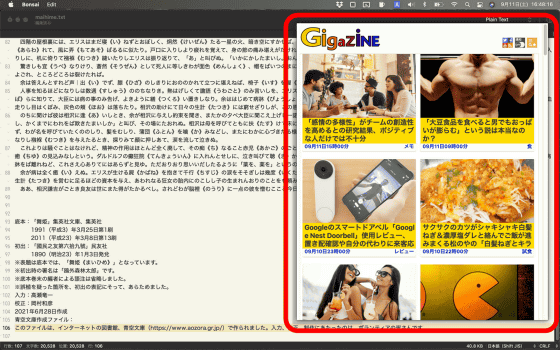
また、ウェブページをドラッグ&ドロップすることで、フロート表示させる位置を左右2カ所から選択可能です。
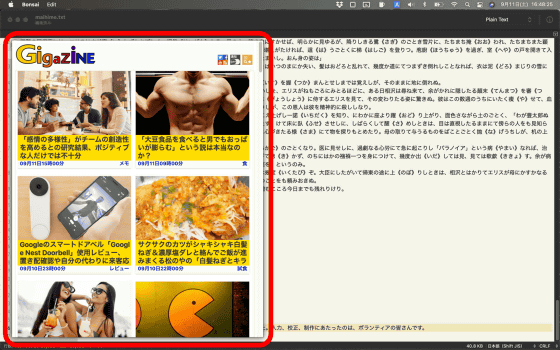
Bonsaiではウェブページを最前面に固定可能なので、参考になるサイトを表示させたまま文章の執筆やコーディングが可能になります。以下のムービーでは、実際にBonsaiでウェブページを閲覧しながら、テキストエディタに内容を書き取る様子を確認できます。
ホットキーでいつでも最前面に呼び出せるウェブブラウザ「Bonsai」を使ってみた - YouTube
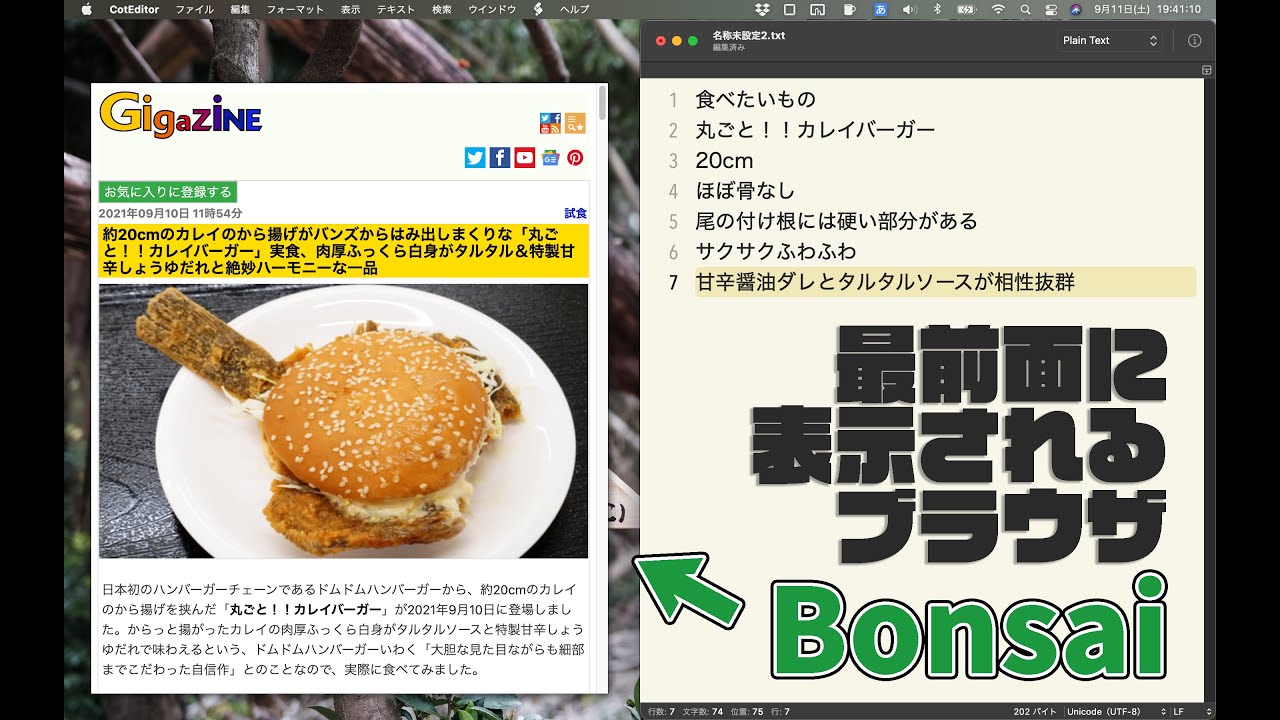
◆Bonsaiで複数のウェブページをグループ化してみた
Bonsaiには、複数のウェブページをグループ化して管理できるワークスペースという機能があるので実際に使ってみます。まずは新たなワークスペースを作成するべく、画面左上のアイコンをクリックしてホーム画面を表示させます。
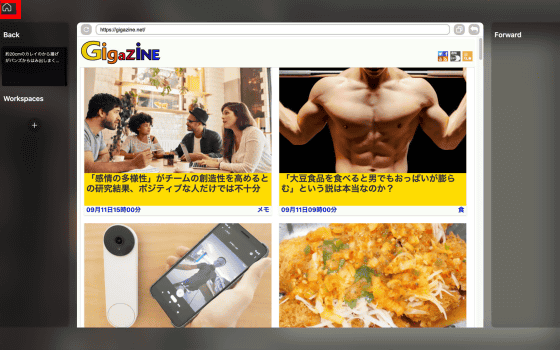
次に、画面下部の+ボタンをクリックすると……
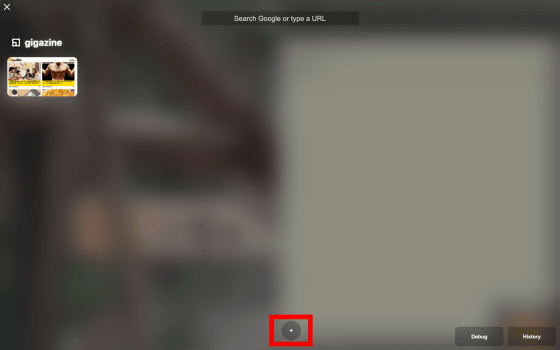
新たなワークスペースが作成されました。ワークスペースの名前は自由に変更可能です。
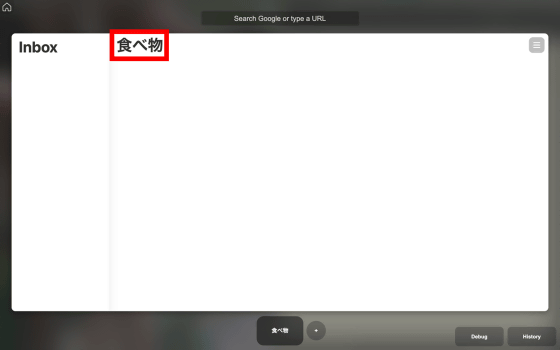
ワークスペースにウェブページを登録するには、登録したいウェブページを表示して画面左側の+ボタンをクリックして……
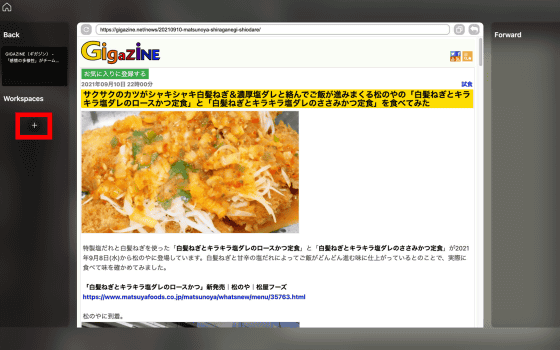
追加したいワークスペースを選択すればOK。
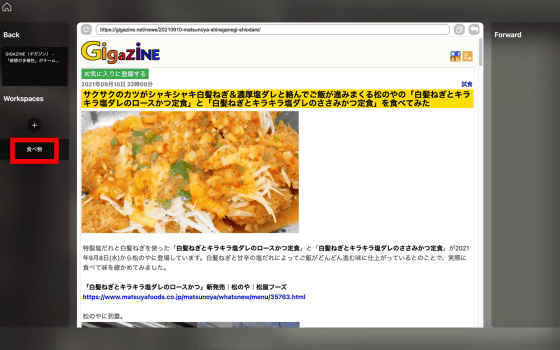
すると、閲覧中のウェブページがワークスペースのInboxに登録されます。また、赤枠のエリアをクリックすることでワークスペースを確認できます。
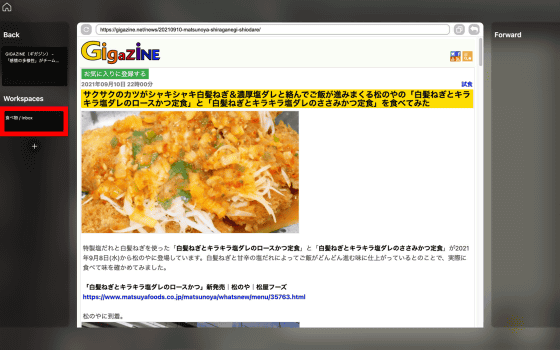
ワークスペースを確認するとInboxにウェブページが登録されているので、右側のエリアへドラッグ&ドロップします。
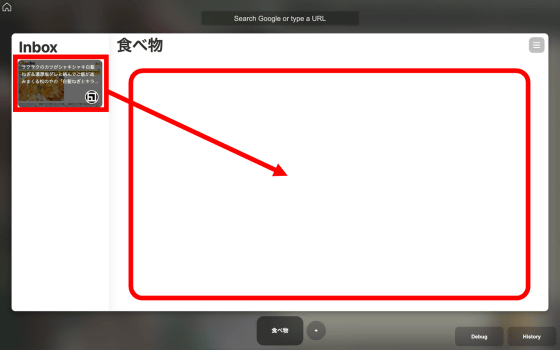
すると、新たなグループが作成され、その中にウェブページが登録されました。
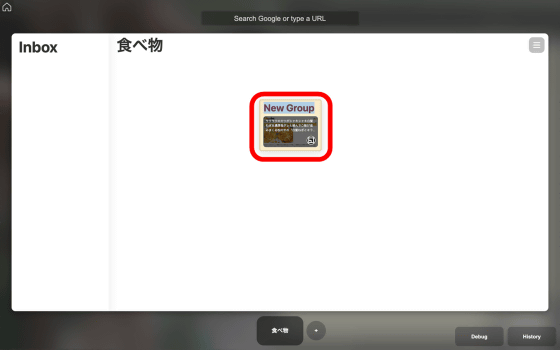
グループの名前は自由に変更可能です。
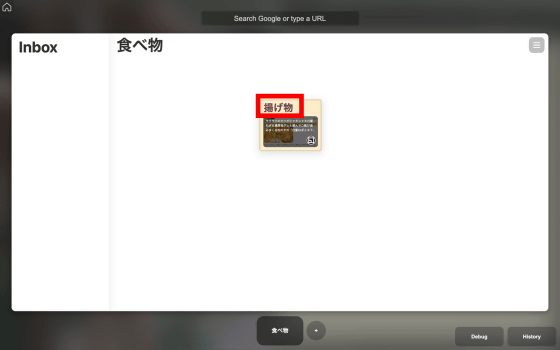
上記の操作を繰り返すことで、複数のウェブページをグループして閲覧しやすくすることが可能。例えば、複数のGIGAZINEの試食記事をInboxに登録して……
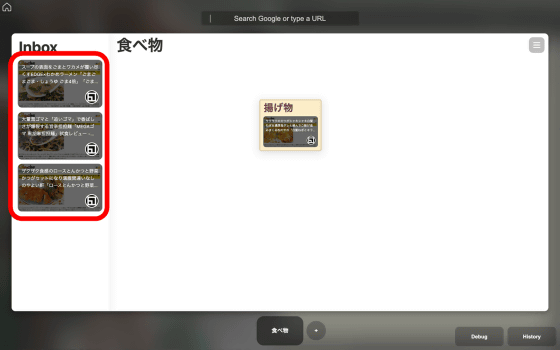
「ラーメン」「揚げ物」といったグループに分けることで、後から情報を見つけやすくなります。さらに、下部の+ボタンをクリックしてワークスペースを追加すれば……
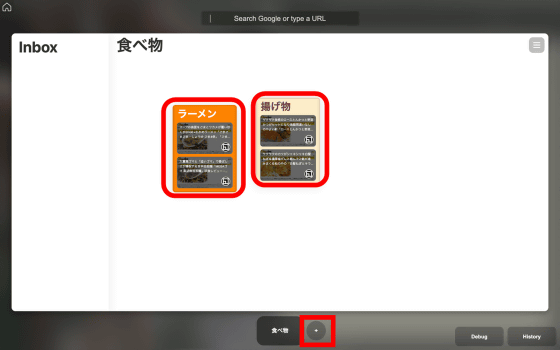
「食べ物」「ガジェット」といった複数のワークスペースを作成することが可能です。このように、Bonsaiではワークスペースを駆使して複数のウェブページを管理しつつ、別のアプリの上にフロート表示させることで爆速でウェブページの内容を書き写したり要約したりできるというわけです。
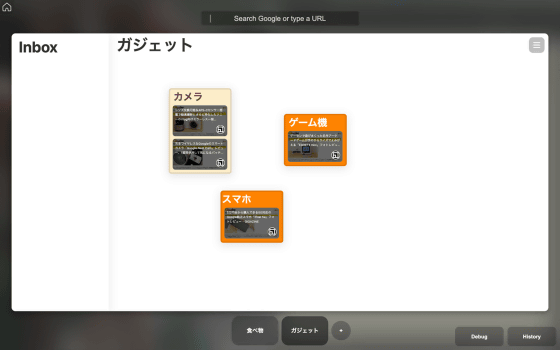
・関連記事
広告ブロック機能を搭載してChromeより高速化したオープンソースのウェブブラウザ「Brave」を使ってみた - GIGAZINE
大量に開いたタブをURLに応じて自動的にグループ化してくれるChrome向け拡張機能「Acid Tabs」レビュー - GIGAZINE
無料で文章やコードを校正できる「textlint」にブラウザ拡張機能「textlint editor」が登場したので使ってみた - GIGAZINE
YouTubeのライブ配信で暴れる荒らしコメントを自動で非表示にできる拡張機能「modekun」が登場 - GIGAZINE
URLについてくる不要なパラメーターを消してくれる拡張機能「ClearURLs」レビュー - GIGAZINE
基本無料でToDoリストやタスク管理ボードが作成可能&オンライン共有や複数人での編集もできる「Notion」を使ってみた - GIGAZINE
簡単操作で自分専用Wikiを構築できるMarkdownエディタ「Obsidian」のモバイル版を使ってみた - GIGAZINE
・関連コンテンツ
in ソフトウェア, レビュー, Posted by log1o_hf
You can read the machine translated English article I tried using the web browser 'Bonsai' t….